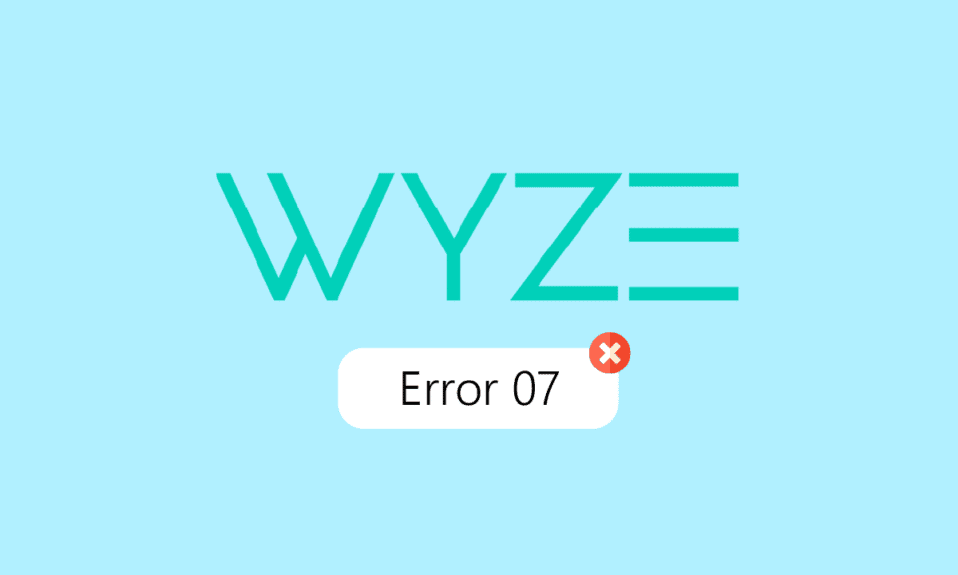
Aplikacja Wyze ułatwia zarządzanie bezpieczeństwem osobistym oraz domowym, zapewniając inteligentny dostęp do monitoringu. Za jej pomocą użytkownicy mogą obserwować swoje kamery bezpieczeństwa z jednego, centralnego miejsca. Niestety, wielu użytkowników doświadcza problemów z aplikacją, w tym błędu Wyze 07. Jest to stosunkowo częsty kłopot, który można rozwiązać za pomocą kilku prostych kroków. Ten artykuł ma na celu wyjaśnienie przyczyn występowania błędu 07 oraz przedstawienie metod jego eliminacji w aplikacji Wyze.
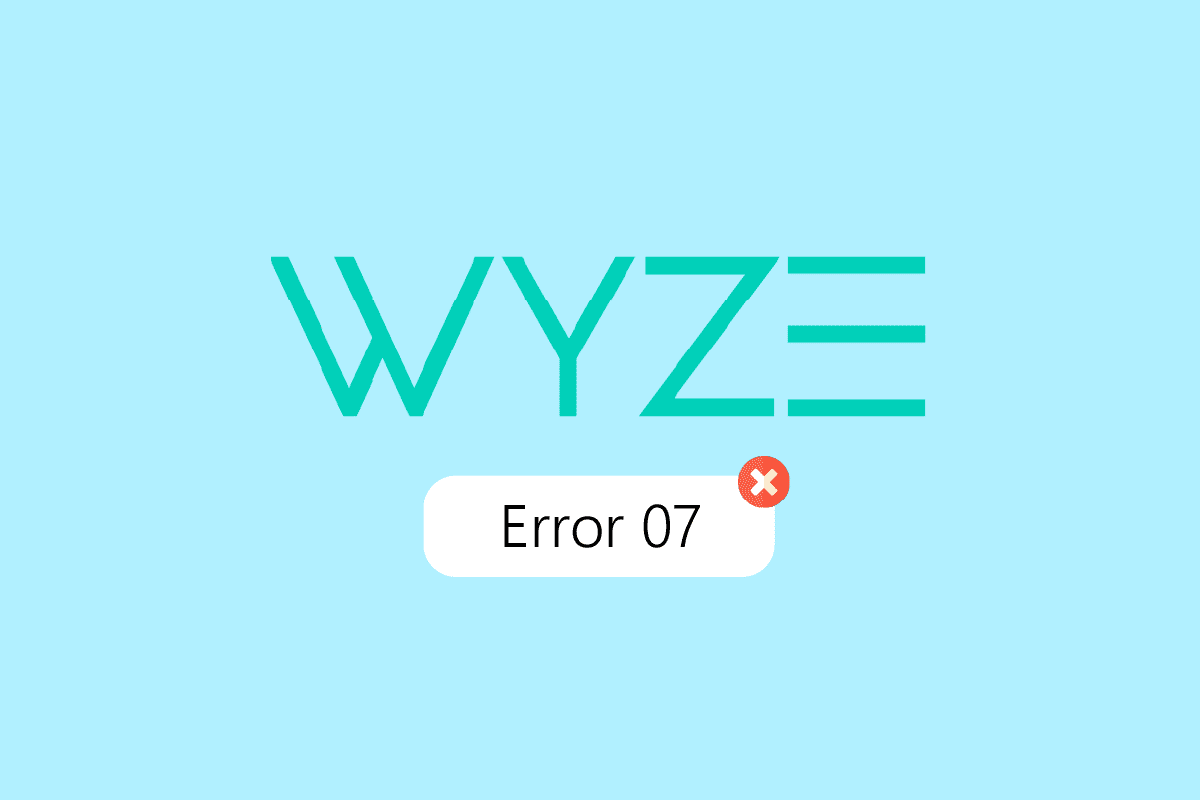
Rozwiązanie problemu błędu Wyze 07 na urządzeniach z systemem Android
Istnieje wiele czynników, które mogą wywołać ten błąd w aplikacji Wyze. Poniżej przedstawiamy niektóre z potencjalnych przyczyn:
- Niestabilne połączenie internetowe, spowodowane problemami z siecią Wi-Fi lub danymi mobilnymi, jest częstą przyczyną błędu.
- Opóźnienia w działaniu telefonu mogą również przyczyniać się do wystąpienia tego problemu.
- Problemy z procesem logowania do aplikacji są kolejną możliwą przyczyną.
- Warunki licencji oraz trudności z subskrypcją również mogą generować ten błąd.
- Nadmierne obciążenie czujnika ruchu kamer.
- Nieprawidłowa konfiguracja aplikacji.
- Nieaktualne oprogramowanie kamer.
- Błędne ustawienia kamer.
- Korzystanie z przestarzałej wersji aplikacji Wyze.
- Utrzymujące się błędy w aplikacji Wyze, wynikające z problemów z instalacją.
W dalszej części artykułu omówimy metody, które pomogą Ci uporać się z błędem 07 w aplikacji Wyze.
Uwaga: Ustawienia smartfonów różnią się w zależności od producenta, dlatego przed wprowadzeniem jakichkolwiek zmian upewnij się, że są one odpowiednie dla Twojego urządzenia. Poniższe wskazówki bazują na smartfonie Moto G60.
Metoda 1: Podstawowe czynności diagnostyczne
Przed przejściem do zaawansowanych metod, wypróbuj te podstawowe kroki:
1A. Sprawdzenie szybkości internetu
Błąd Wyze może pojawić się z powodu wolnego lub niestabilnego połączenia internetowego. Jeżeli masz połączenie, ale nie możesz przeglądać stron ani korzystać z aplikacji, prawdopodobnie problem leży w niskiej prędkości internetu. Możesz skorzystać ze strony Test prędkości, aby zweryfikować szybkość swojego połączenia.
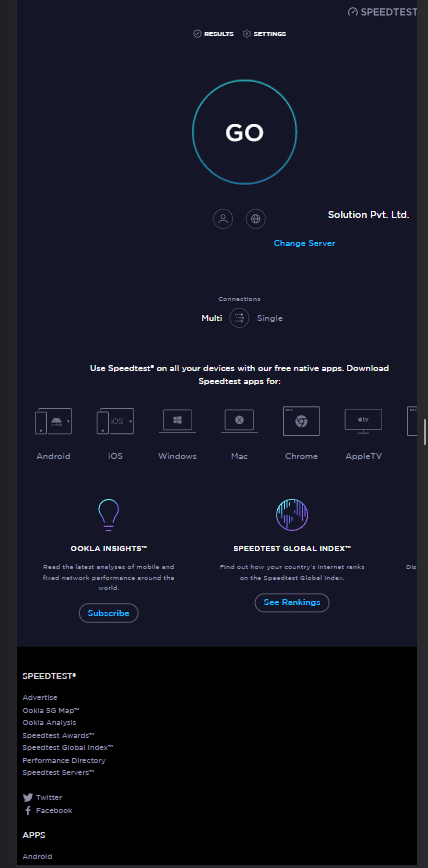
1B. Restart telefonu
Gdy Twój telefon działa nieprawidłowo z powodu spowolnień, może to powodować różne błędy w aplikacjach i innych funkcjach. W takim przypadku warto szybko zrestartować urządzenie.
1. Przytrzymaj przycisk zasilania na telefonie przez kilka sekund i wybierz opcję „Uruchom ponownie”.
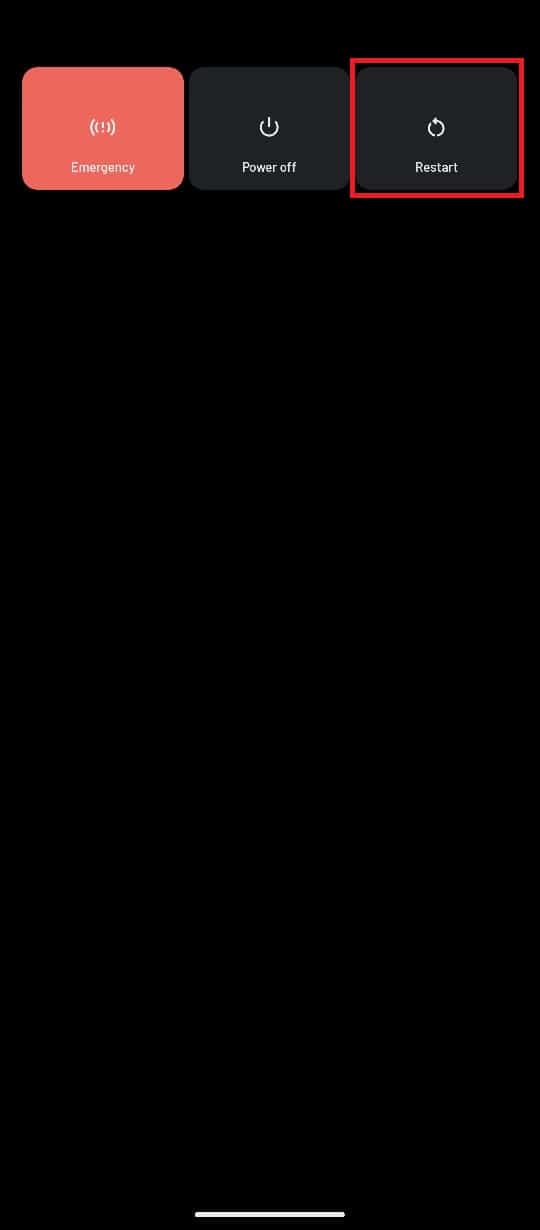
2. Odczekaj kilka minut, aż telefon uruchomi się ponownie.
1C. Ponowne połączenie z routerem Wi-Fi
Problemy z połączeniem Wi-Fi można często rozwiązać poprzez wyłączenie i ponowne włączenie routera.
1. Naciśnij przycisk zasilania na routerze Wi-Fi i odłącz kabel zasilający od gniazdka.

2. Po upływie 60 sekund ponownie podłącz kabel zasilający i włącz router.
1D. Przełączenie na dane mobilne
Jeżeli nadal masz problemy z Wi-Fi, rozważ przełączenie się na sieć komórkową. Pamiętaj, że do korzystania z tej opcji potrzebny jest aktywny pakiet danych.
1. Otwórz Ustawienia w telefonie.
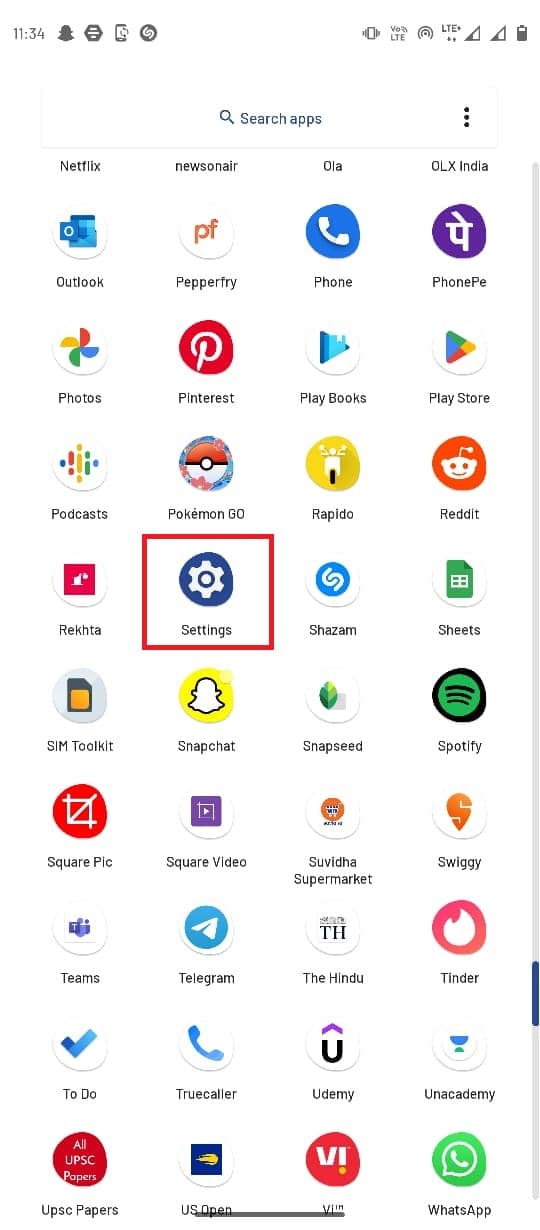
2. Wybierz „Sieć i internet”.
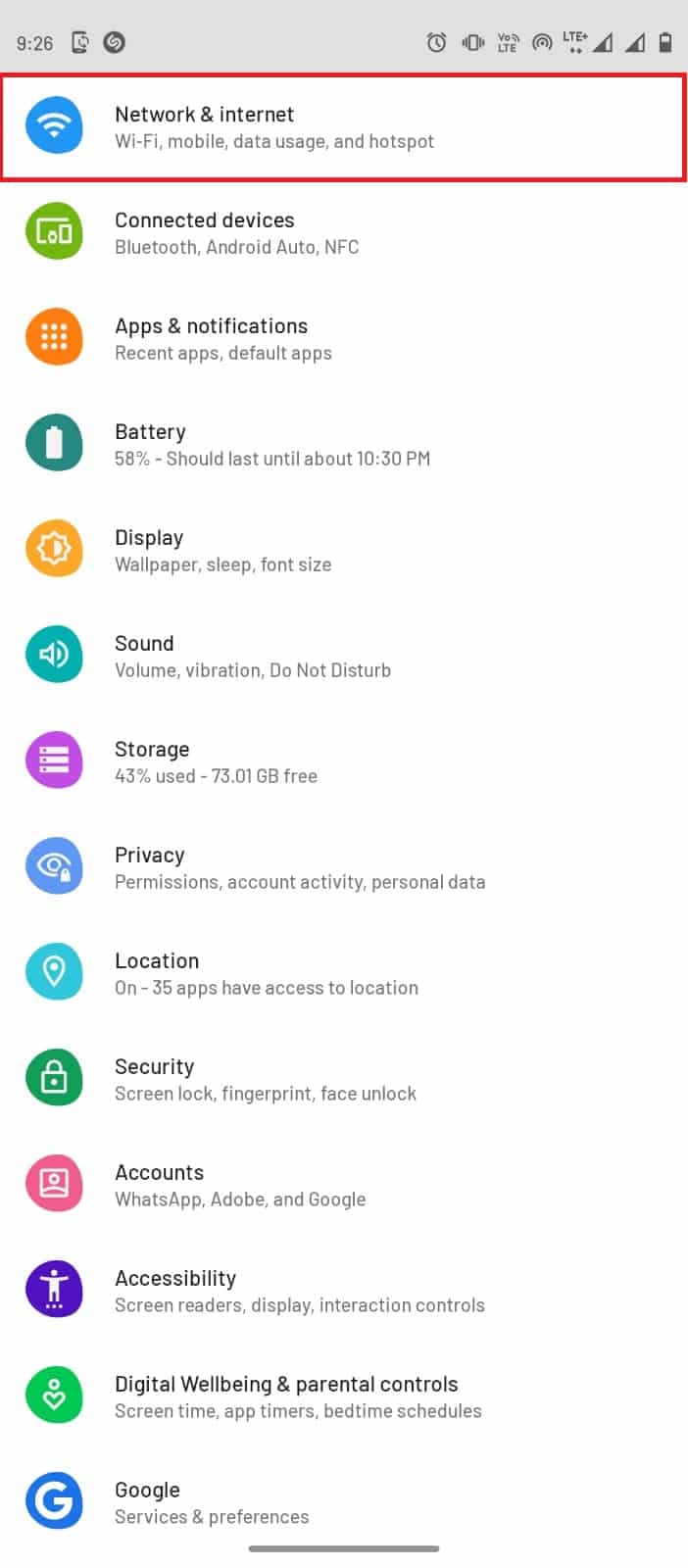
3. Kliknij na „Karty SIM”.
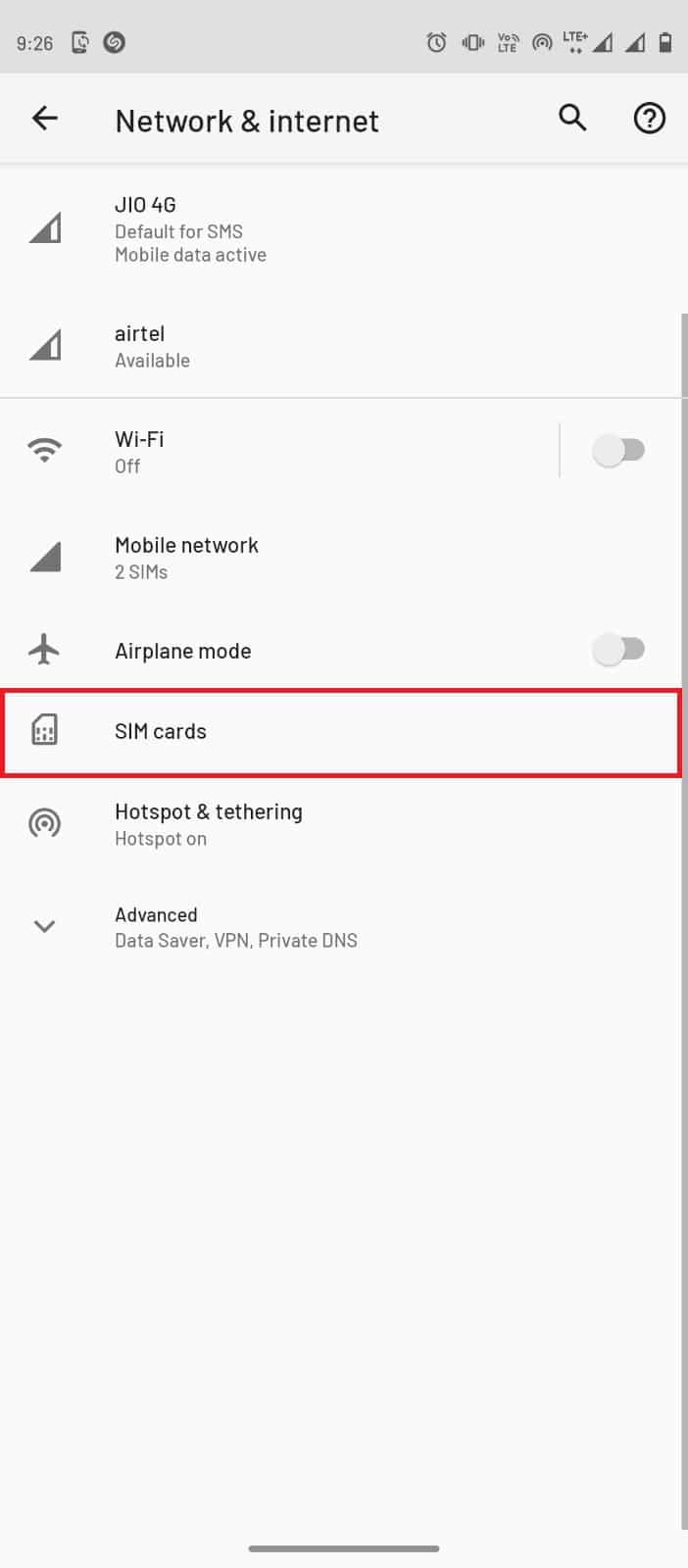
4. Włącz przełącznik „Dane”, aby aktywować transmisję danych mobilnych.
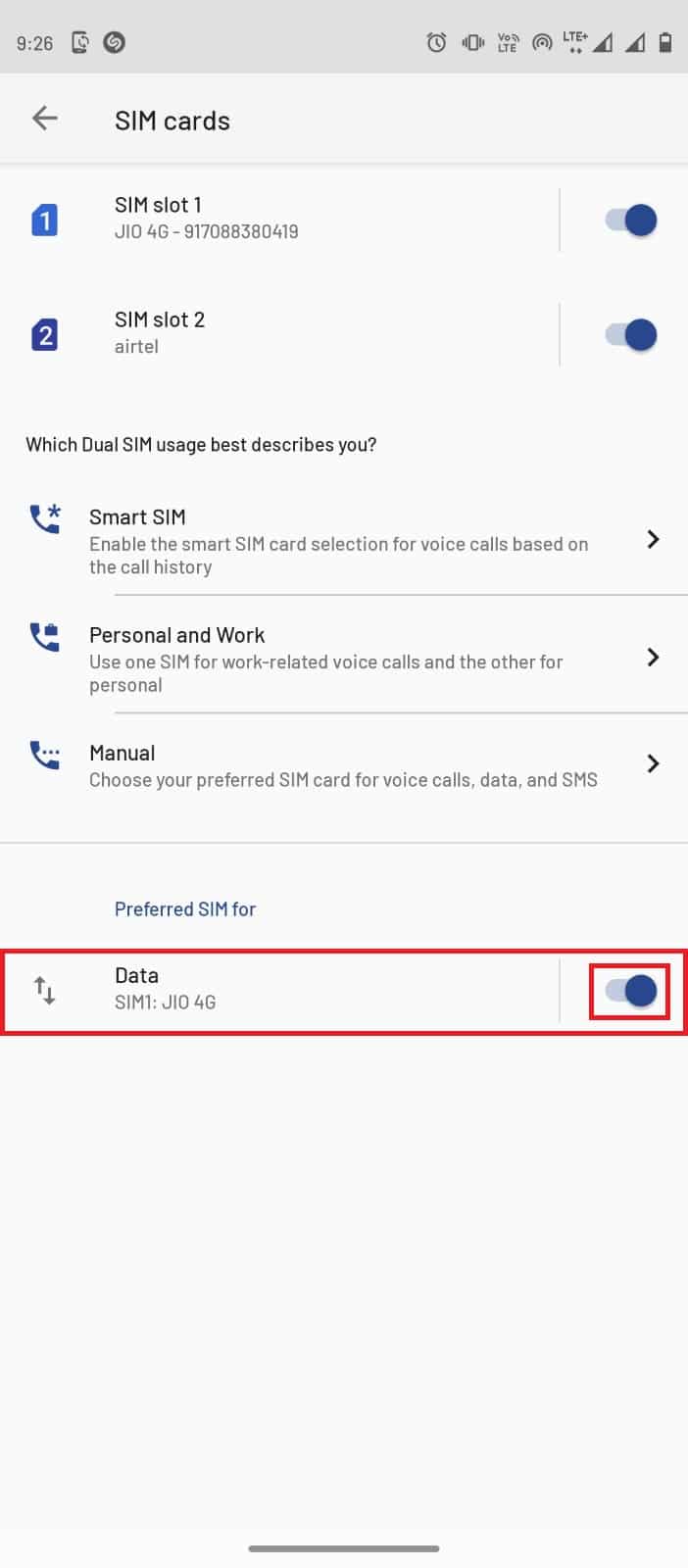
1E. Sprawdzenie wykrywania ruchu przez kamerę Wyze
Problemy z nagrywaniem wideo, takie jak błąd Wyze 07, mogą być spowodowane przez niezdolność kamery do wykrywania ruchu. Gdy kamera nie wykrywa ruchu, nie rozpoczyna nagrywania. Możesz sprawdzić, czy czujnik ruchu działa prawidłowo, próbując ręcznie nagrać 12-sekundowy film. Jeżeli film zostanie nagrany bez problemów, to czujnik ruchu działa poprawnie. Jeśli jednak nagranie nie jest prawidłowe, sprawdź następujące elementy:
- Upewnij się, że urządzenie z kamerą nie jest uszkodzone.
- Sprawdź, czy kable połączeniowe nie są uszkodzone i czy są prawidłowo podłączone do portów.
- Zwróć uwagę na przeszkody, które mogą zakłócać wykrywanie ruchu.
Metoda 2: Ponowne logowanie do konta Wyze
Jeżeli problem tkwi w Twoim koncie użytkownika, spróbuj wylogować się z aplikacji i zalogować ponownie.
1. Otwórz aplikację Wyze.
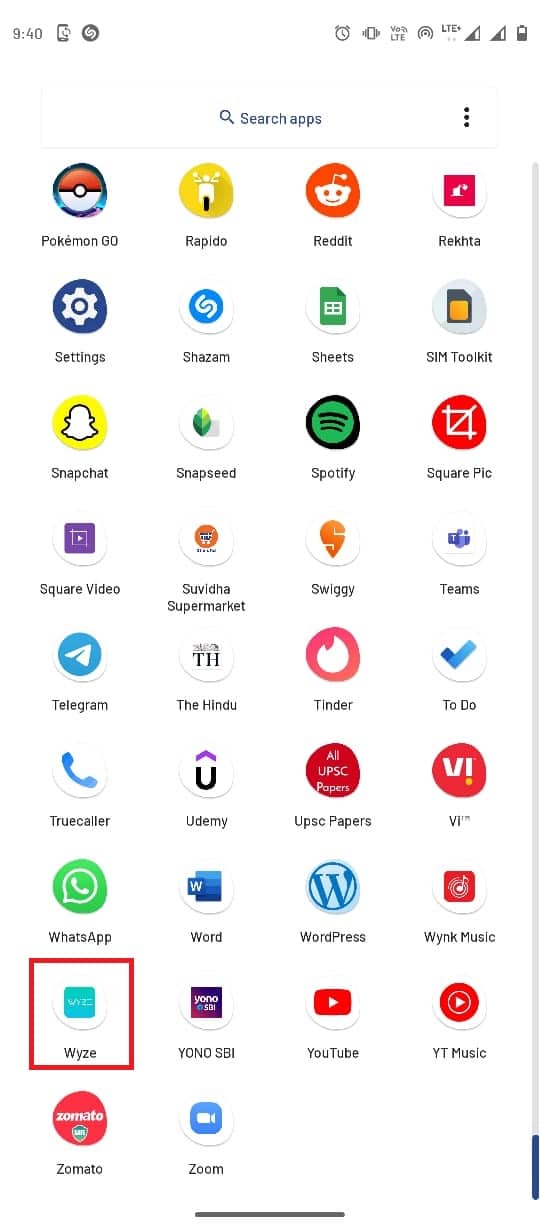
2. Kliknij „Konto”.
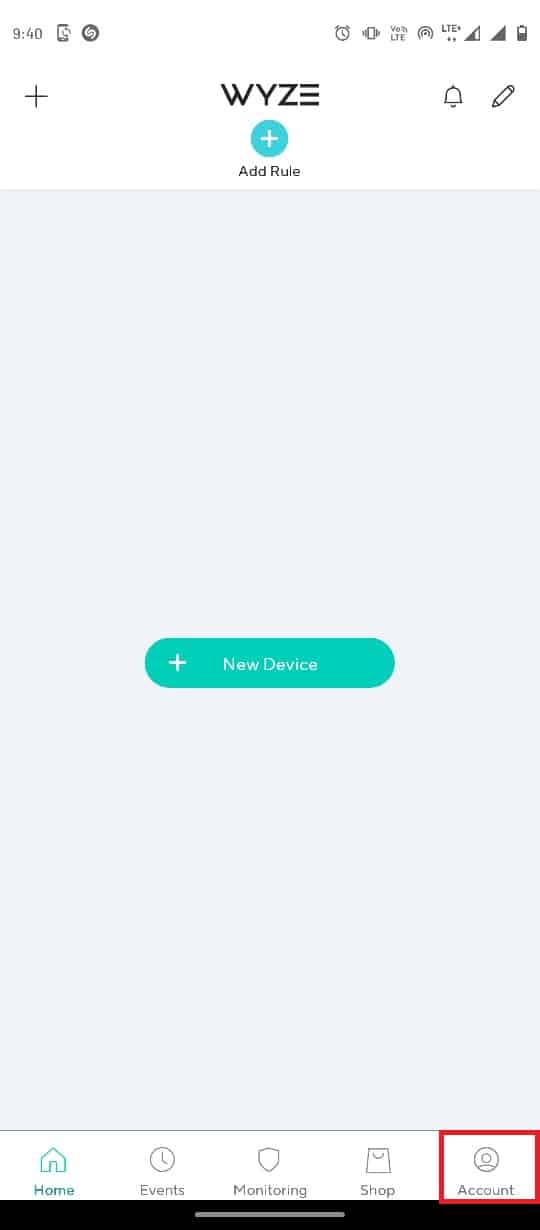
3. Przewiń w dół i wybierz „Wyloguj”.
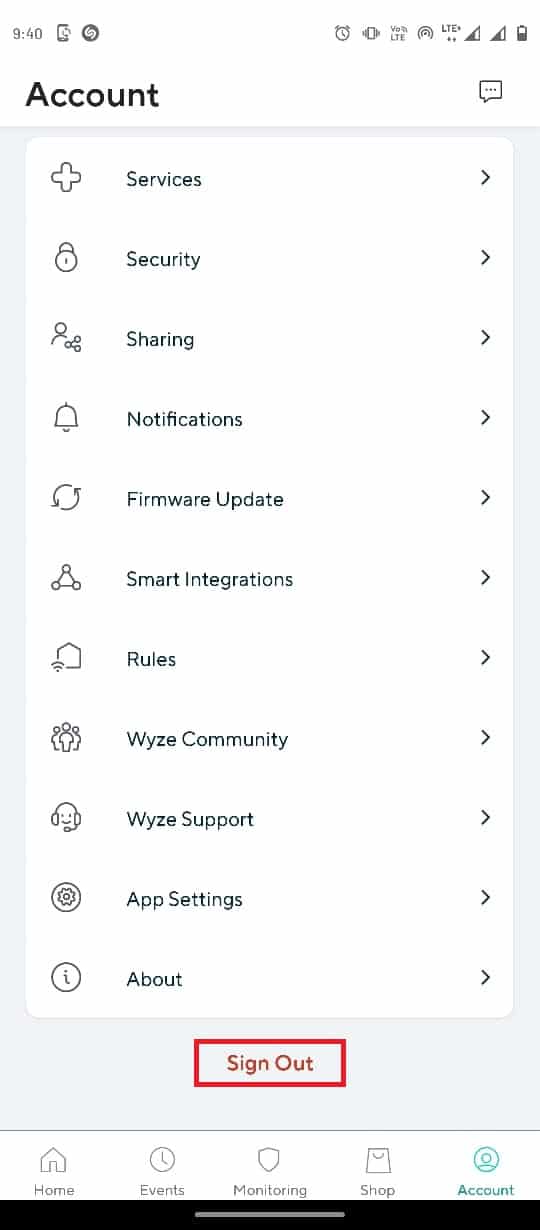
4. Potwierdź wylogowanie, klikając „OK”.
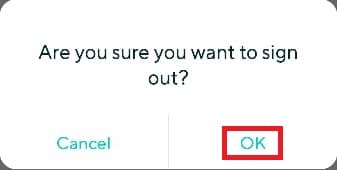
5. Wpisz swoje dane logowania i kliknij „Zaloguj się”.
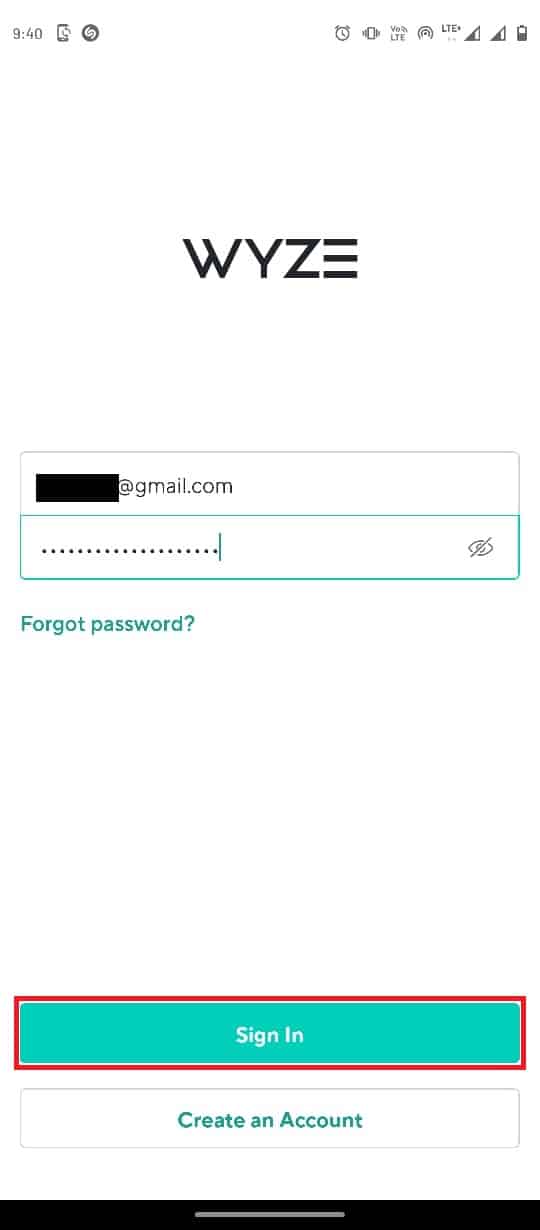
Metoda 3: Aktualizacja aplikacji Wyze
Brak aktualizacji aplikacji Wyze przez dłuższy czas może prowadzić do różnych błędów. Regularne aktualizowanie aplikacji jest kluczowe dla jej prawidłowego działania.
1. Otwórz Sklep Google Play.
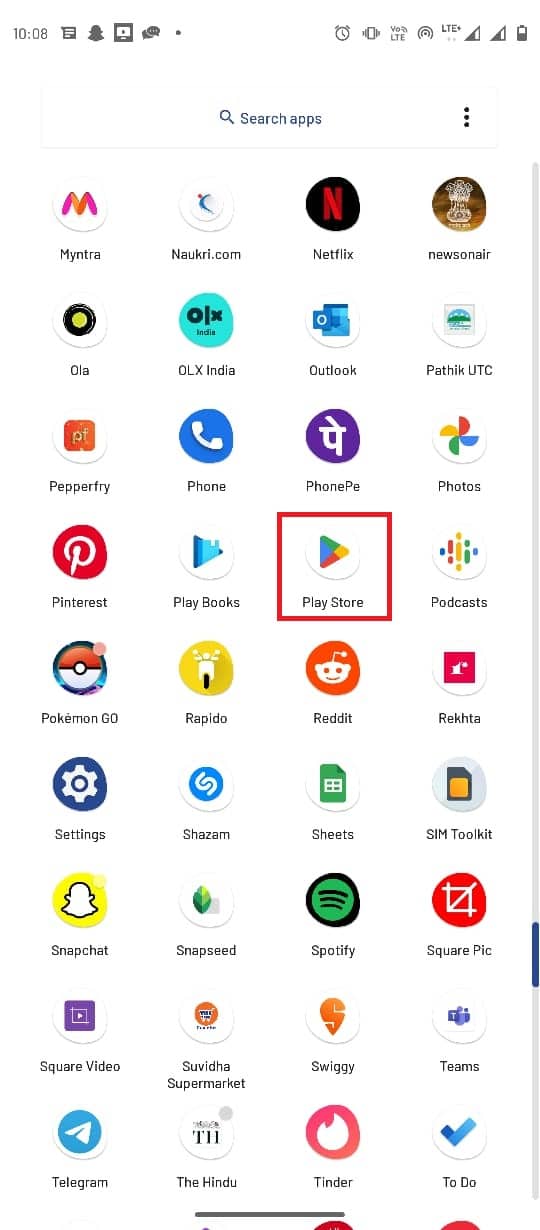
2. W pasku wyszukiwania wpisz „Wyze”.
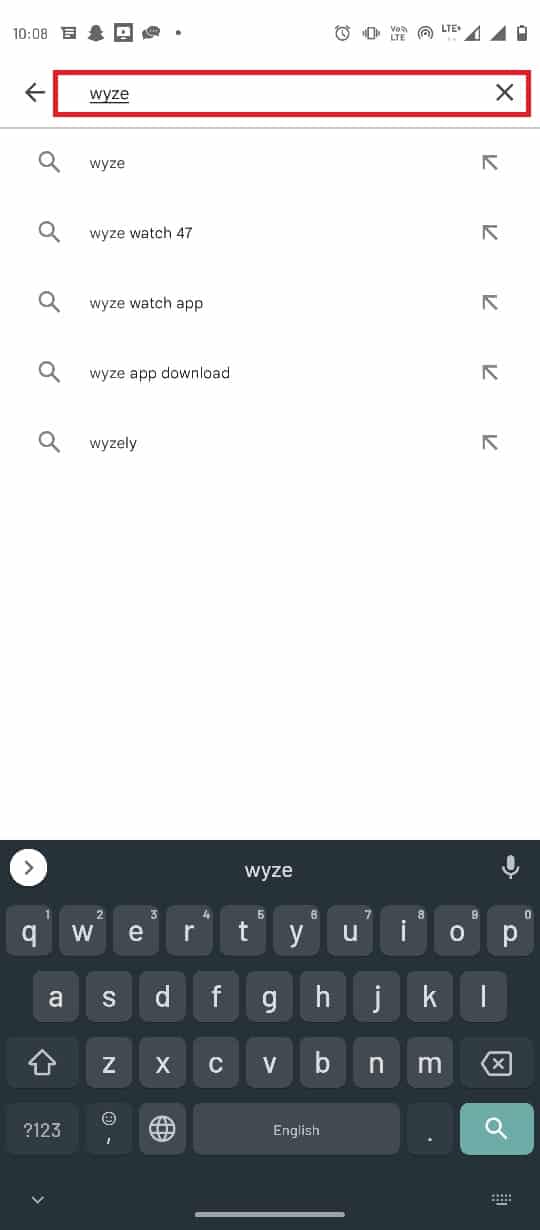
3. Znajdź i kliknij aplikację Wyze.
4. Wybierz „Aktualizuj”, aby zainstalować najnowszą wersję aplikacji.
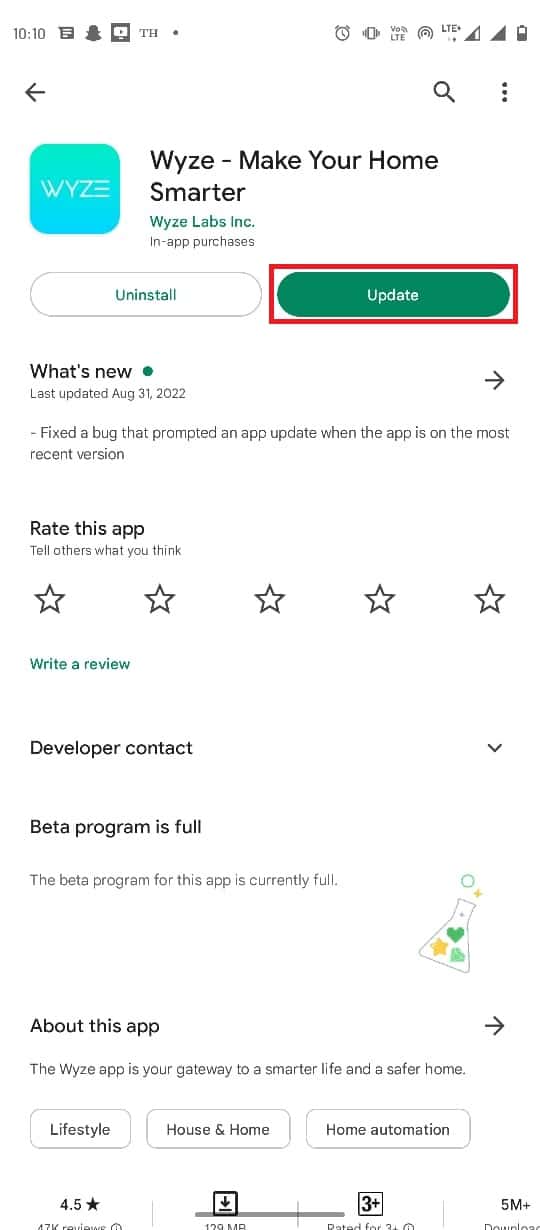
5. Poczekaj na zakończenie instalacji i uruchom ponownie aplikację.
Metoda 4: Ponowna aktywacja licencji Wyze Cam Plus
Błąd Wyze 07 może pojawić się po zakończeniu darmowego okresu próbnego lub wygaśnięciu licencji Wyze Cam Plus. W takim przypadku należy ponownie aktywować licencję.
1. Uruchom aplikację Wyze.
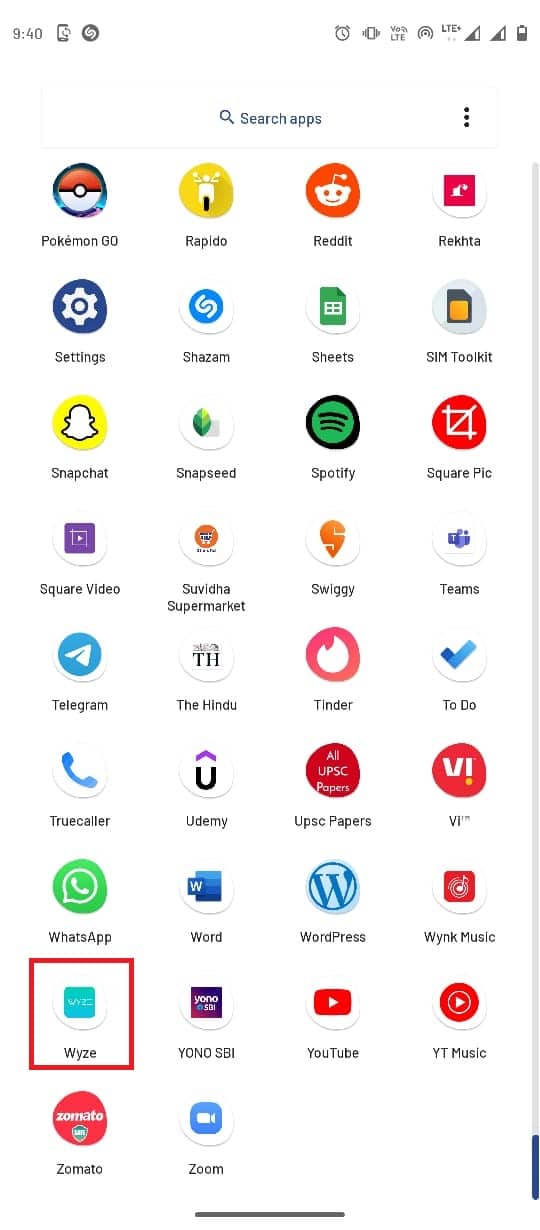
2. Kliknij zakładkę „Konto” w prawym dolnym rogu.
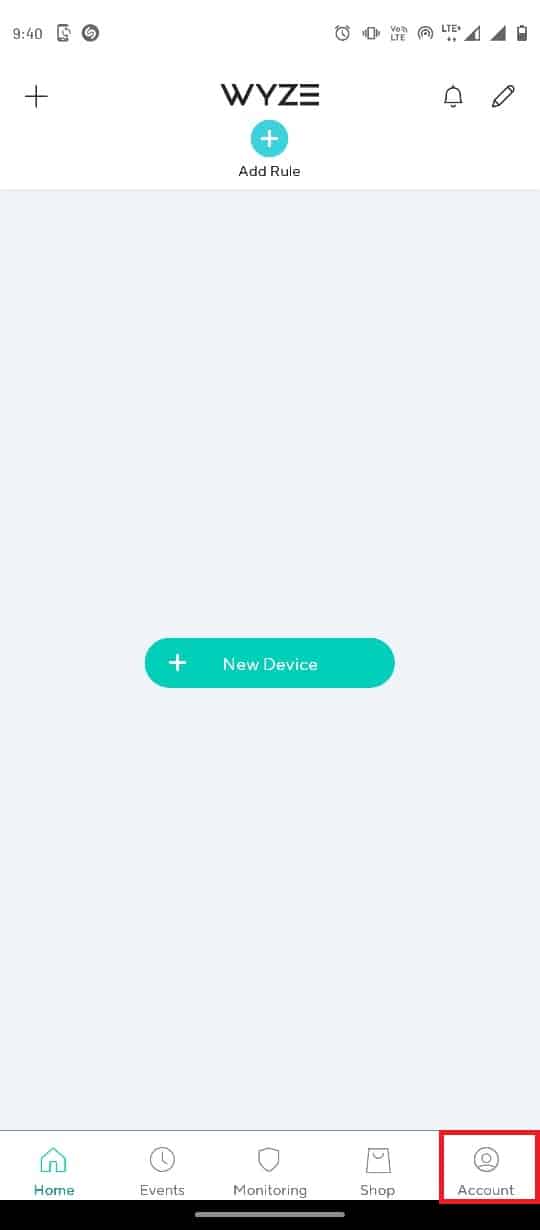
3. Wybierz zakładkę „Usługi”.
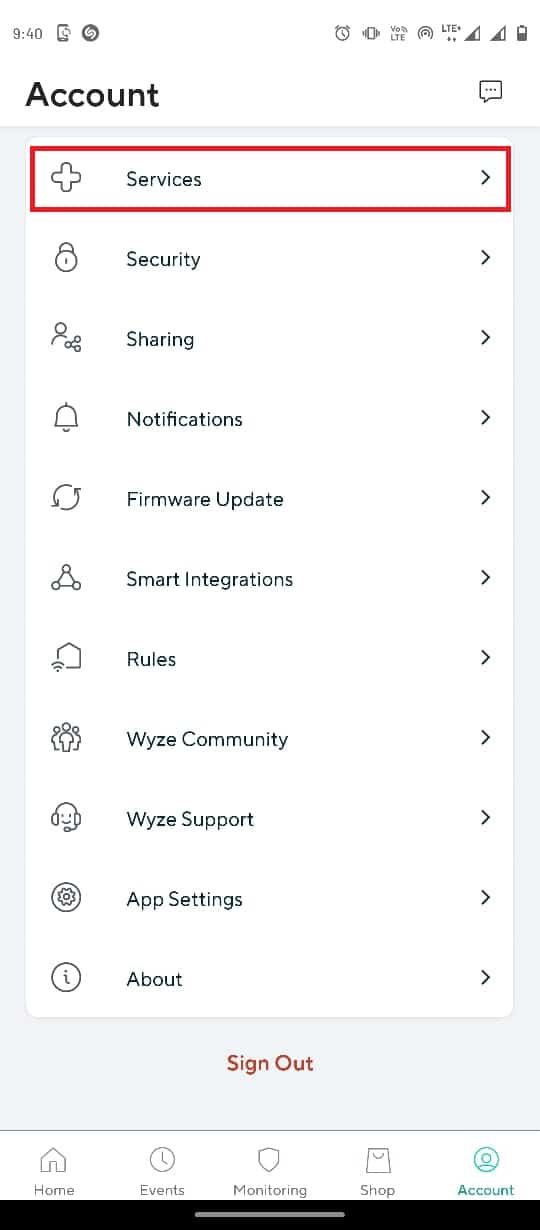
4. Kliknij na zakładkę subskrybowanej usługi.
Uwaga: W tym przykładzie wybrana jest zakładka „Cam Plus”.
5. Kliknij licencję, aby usunąć ją z pakietu subskrypcji.
Metoda 5: Aktualizacja oprogramowania kamery
Przestarzałe oprogramowanie kamery może powodować błąd Wyze 07, ponieważ kamera może nie obsługiwać już ciągłego przesyłania wideo. Aktualizacja oprogramowania sprzętowego kamer do najnowszej wersji może rozwiązać ten problem.
1. Otwórz aplikację Wyze.
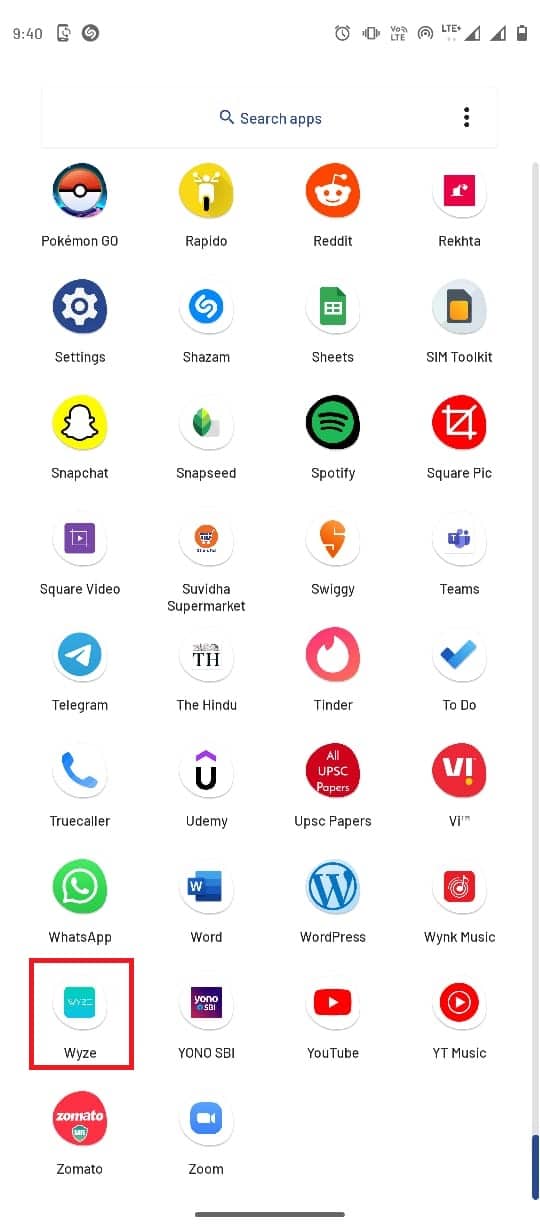
2. Przejdź do menu „Konto”.
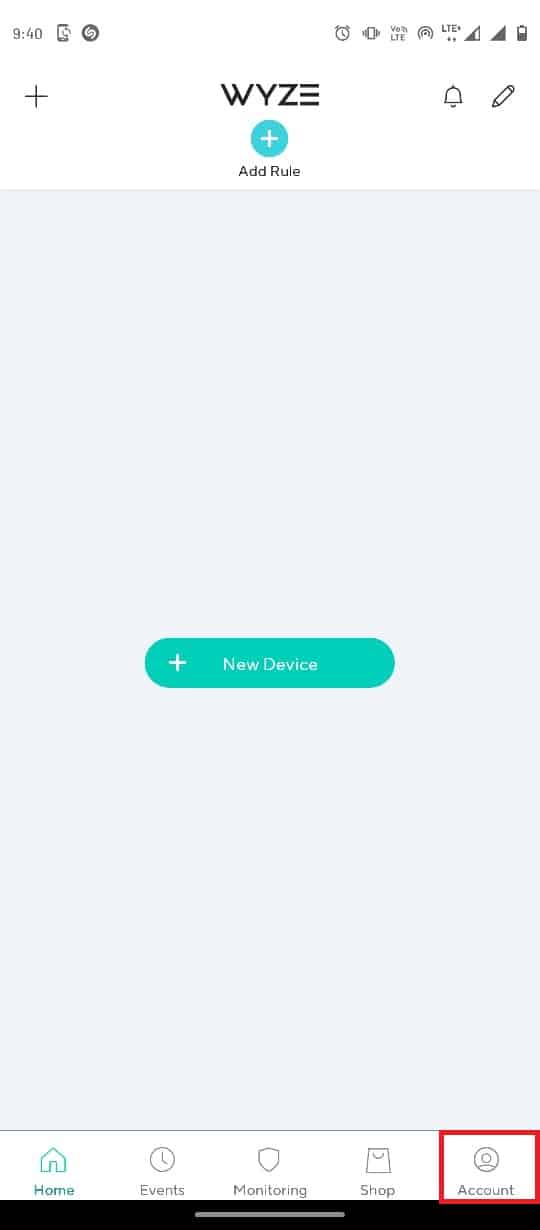
3. Kliknij „Aktualizacja oprogramowania układowego”.
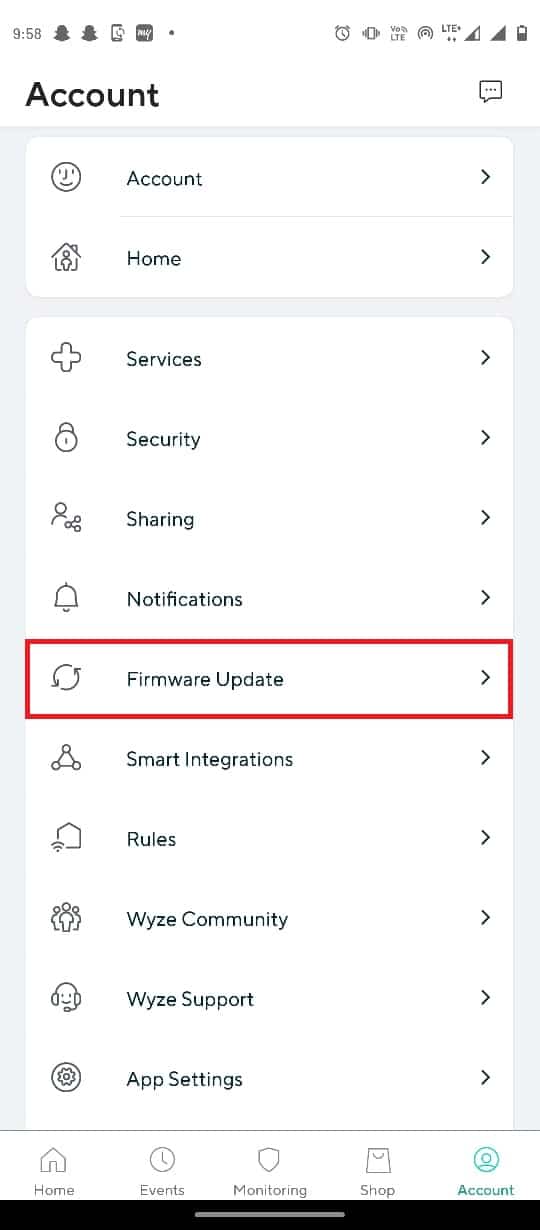
4. Wybierz konkretną kamerę, którą chcesz zaktualizować.
Uwaga: Możesz również wybrać opcję „Aktualizuj wszystko”, aby zaktualizować wszystkie kamery w sieci.
Metoda 6: Wymuszenie zatrzymania aplikacji Wyze
Błędy Wyze 07 mogą być spowodowane nieprawidłową konfiguracją aplikacji. Wymuszenie zatrzymania aplikacji w ustawieniach systemowych może pomóc w rozwiązaniu problemu.
1. Otwórz Ustawienia.
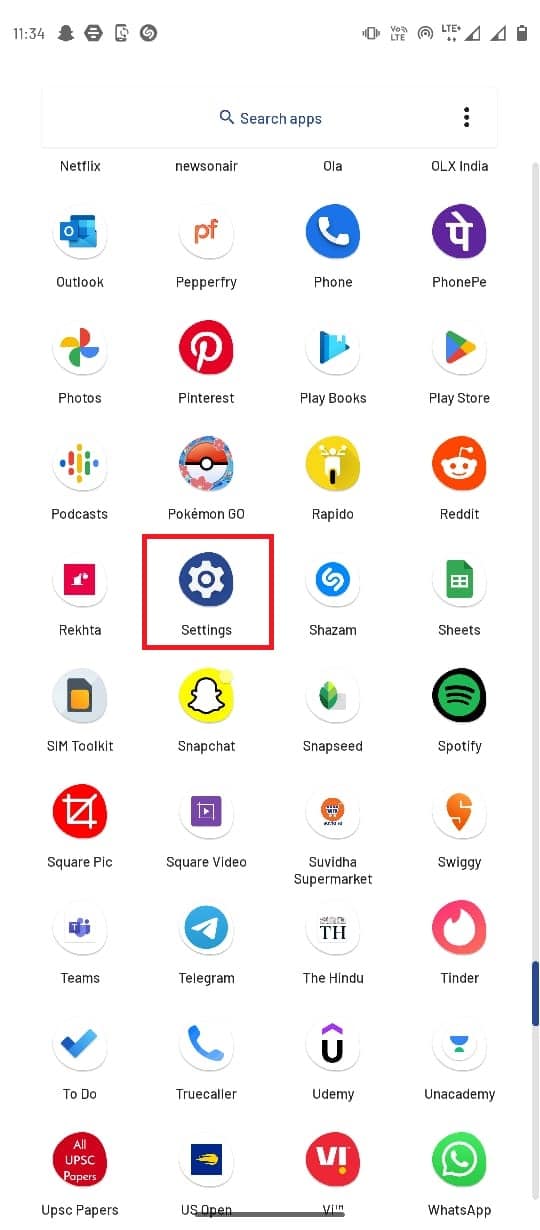
2. Wybierz „Aplikacje i powiadomienia”.
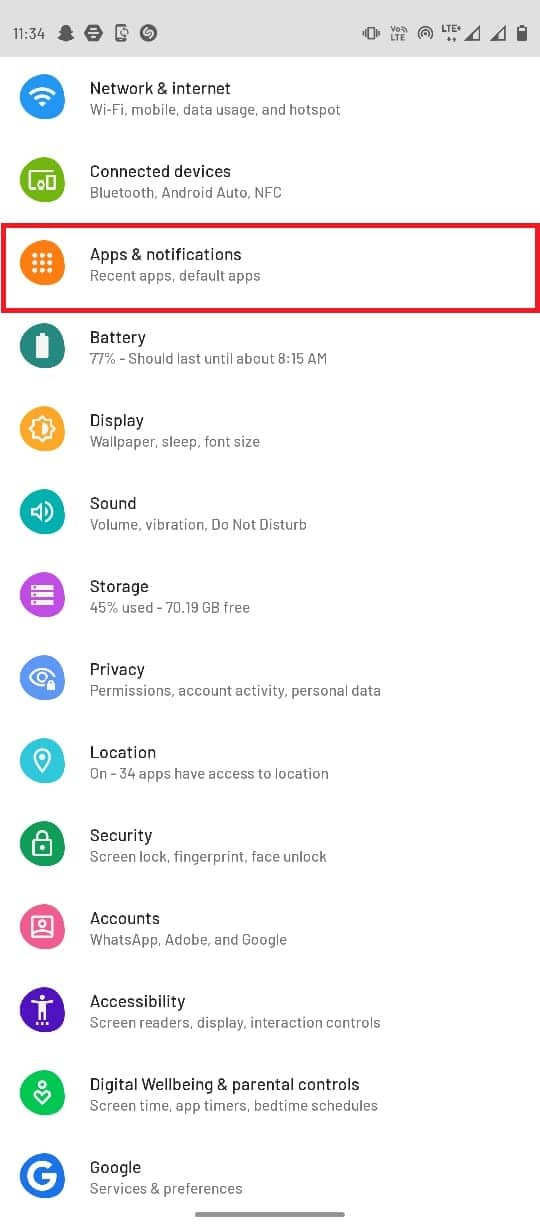
3. Kliknij „Zobacz wszystkie aplikacje”.
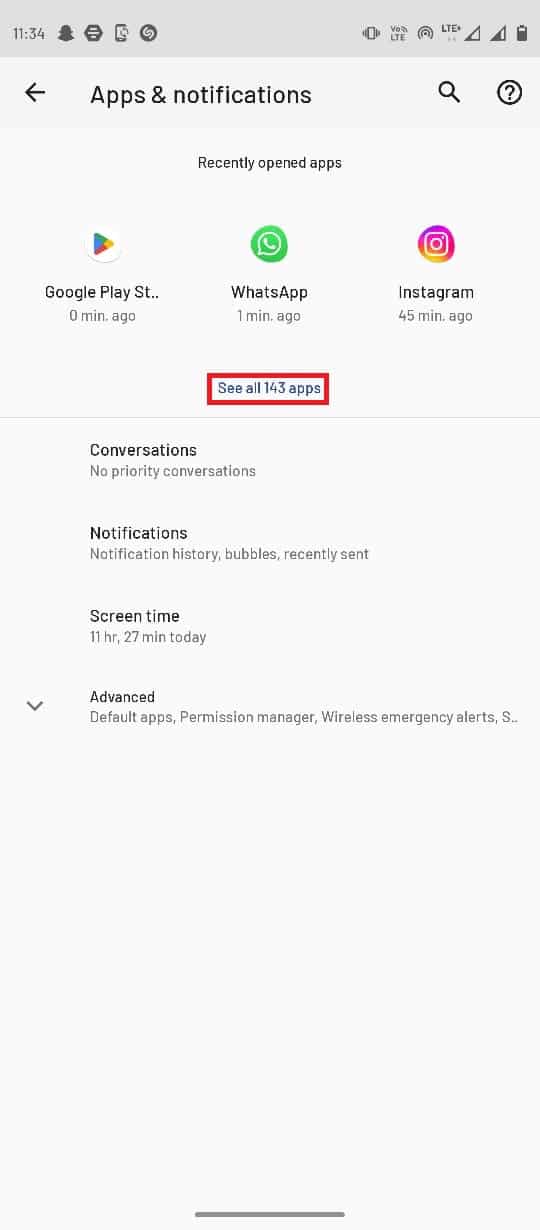
4. Znajdź i kliknij aplikację Wyze.
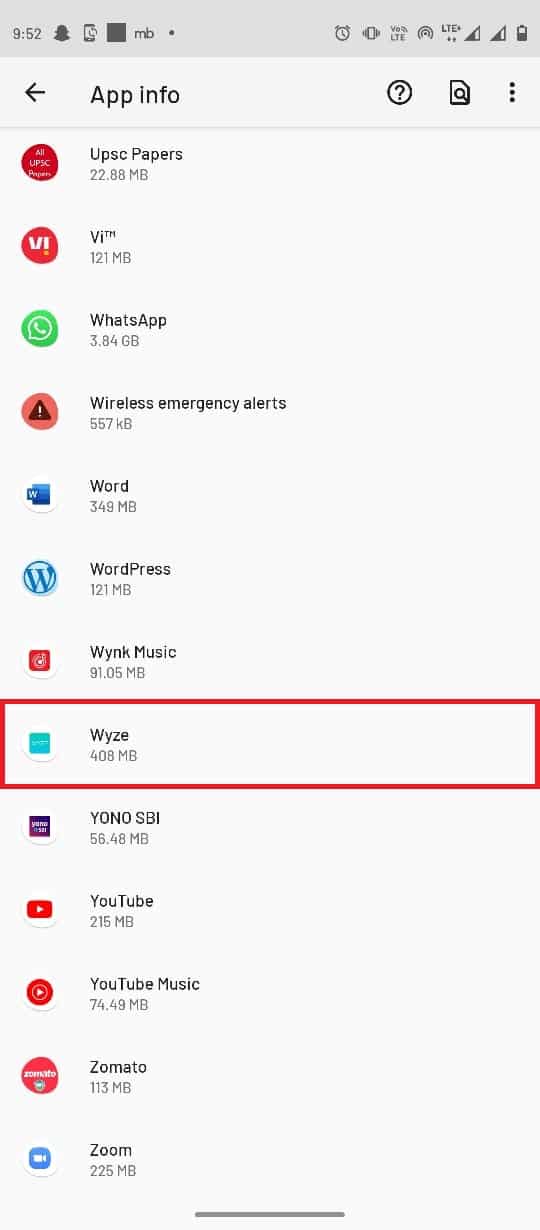
5. Wybierz „Wymuś zatrzymanie”.
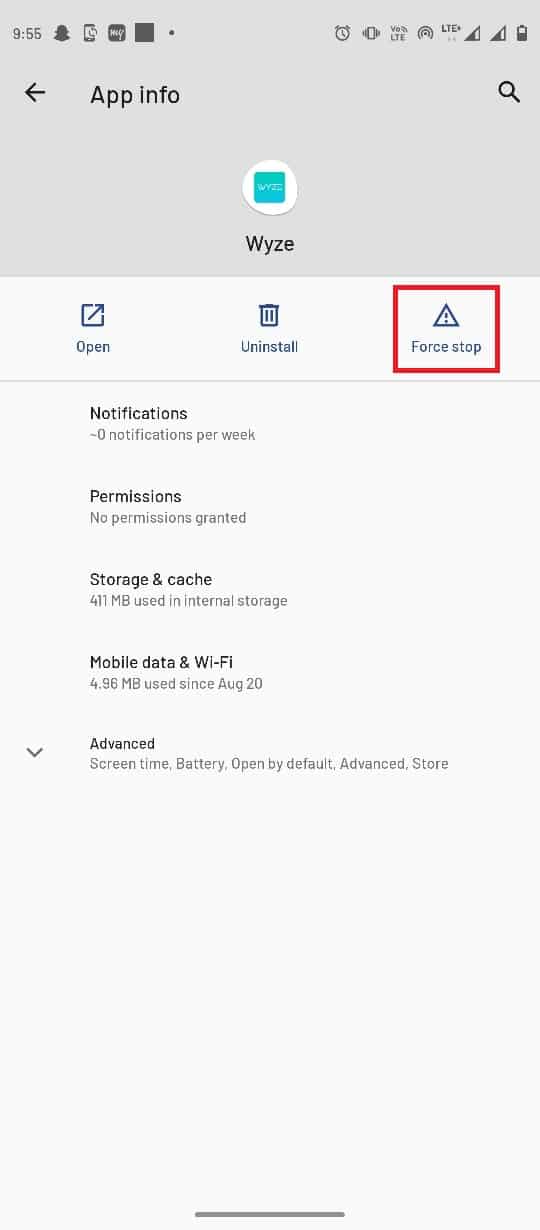
Metoda 7: Reset kamery Wyze do ustawień domyślnych
Jeżeli kamery Wyze nie są poprawnie skonfigurowane, może to powodować różne błędy. Reset kamery do ustawień domyślnych może pomóc w rozwiązaniu problemu.
1. Otwórz aplikację Wyze.
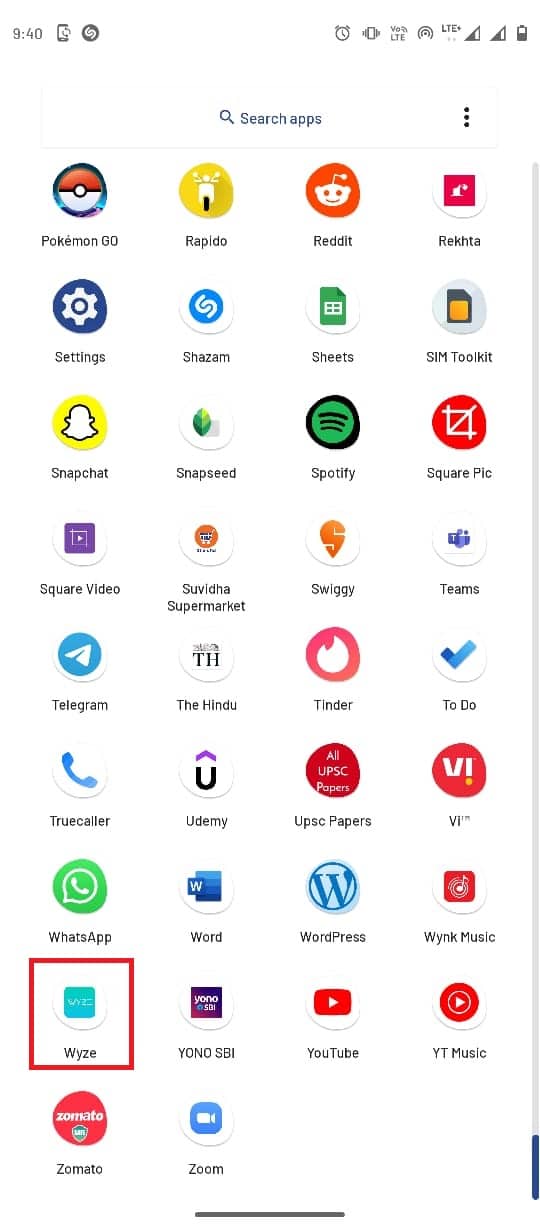
2. Na karcie „Strona główna” wybierz kamerę, którą chcesz usunąć z sieci.
3. Naciśnij przycisk „Reset” na kamerze i poczekaj, aż zgaśnie żółta dioda LED.
Uwaga 1: Migająca na żółto dioda LED oznacza, że kamera została zresetowana.
Uwaga 2: Jeżeli dioda nie zmieni koloru po kilku sekundach, skontaktuj się z serwisem technicznym.

4. Ponownie otwórz aplikację Wyze.
5. Wybierz „Nowe urządzenie”.
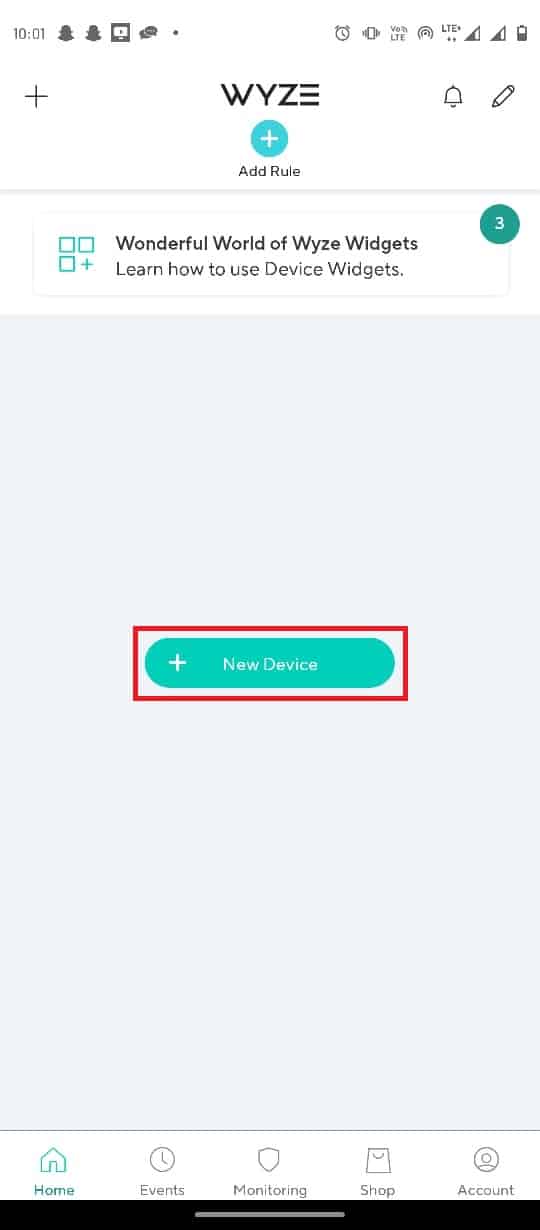
6. W sekcji „KATEGORIE” wybierz zakładkę „Kamery”.
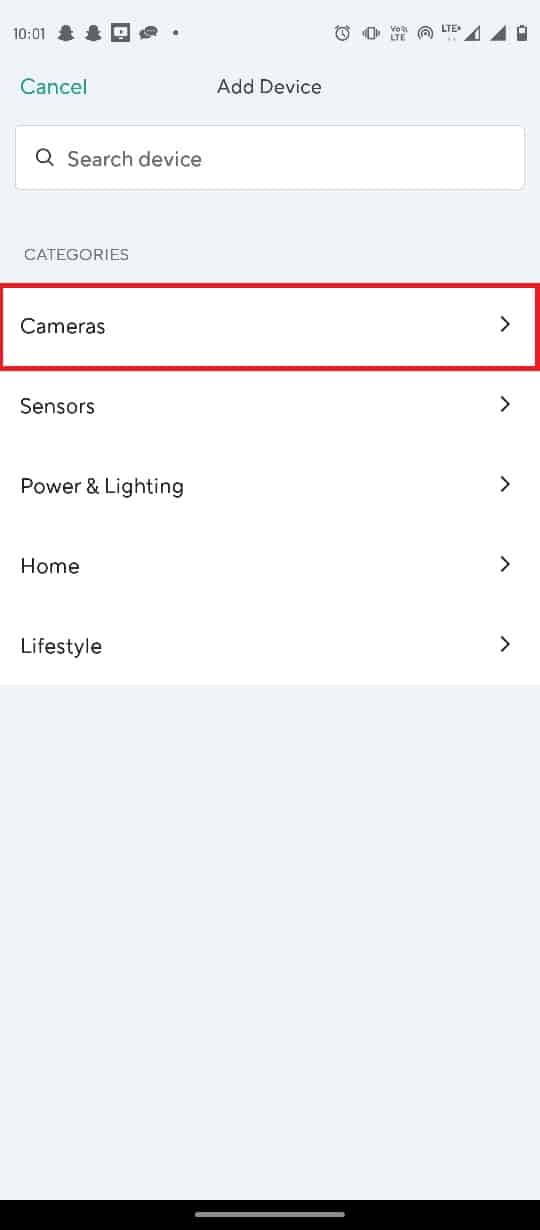
7. Wybierz typ kamery, którą chcesz dodać.
Uwaga: W tym przykładzie wybrana została kamera stacji bazowej Wyze.
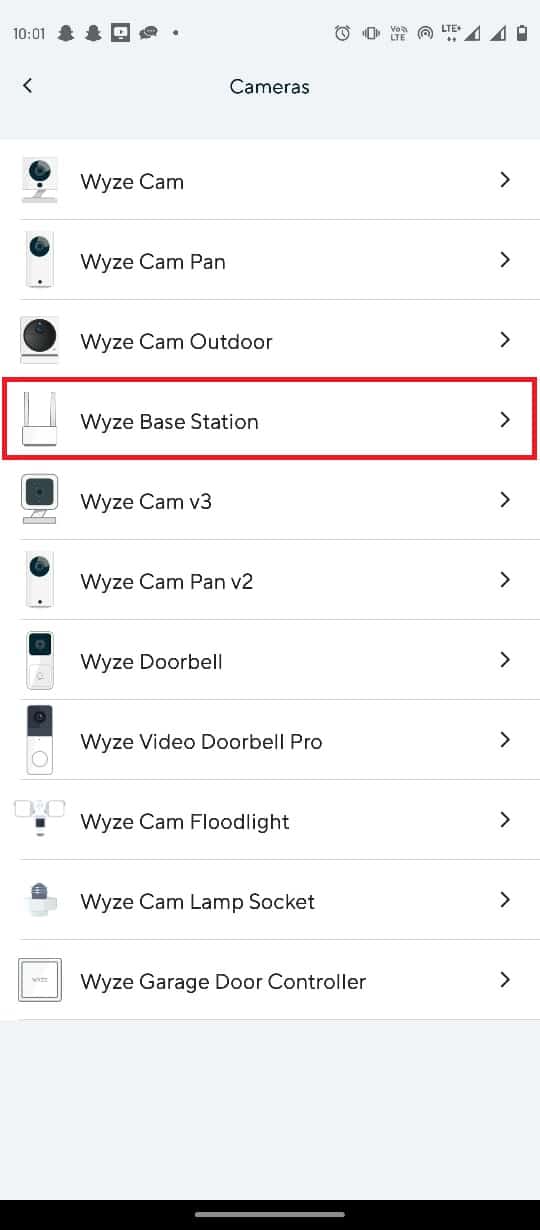
8. Kliknij „Dalej”, aby połączyć telefon z siecią Wyze Camera.
9. Gdy na routerze i stacji bazowej zaświeci się niebieskie światło, wybierz „Dalej”, aby podłączyć się do stacji.
Metoda 8: Ponowna instalacja aplikacji Wyze
Jeżeli błąd 07 jest spowodowany usterkami oprogramowania, ponowna instalacja aplikacji Wyze może rozwiązać problem.
Krok I: Odinstalowanie aplikacji Wyze
Pierwszym krokiem jest odinstalowanie istniejącej wersji aplikacji Wyze z telefonu za pomocą Sklepu Play.
1. Otwórz Sklep Play.
2. Kliknij ikonę profilu w prawym górnym rogu.
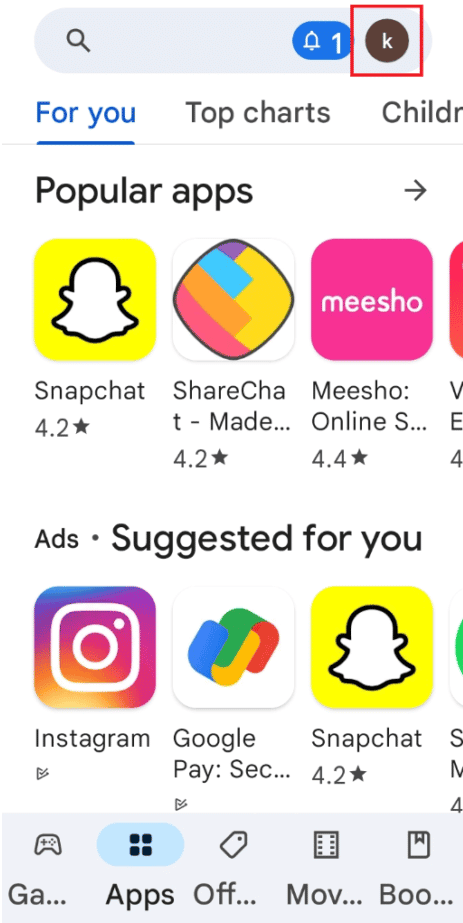
3. Wybierz „Zarządzaj aplikacjami i urządzeniem”.
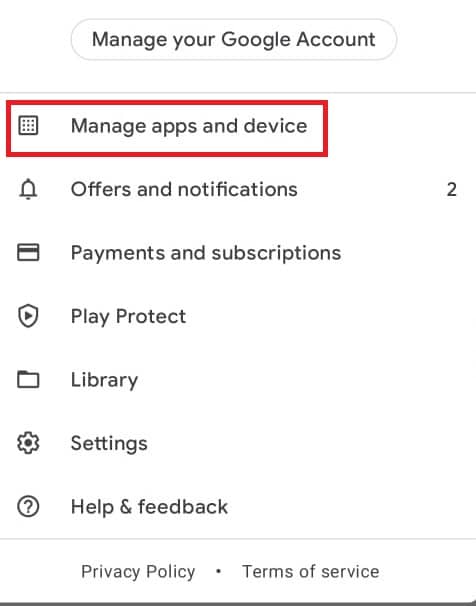
4. Przejdź do zakładki „Zarządzaj”, wybierz aplikację Wyze i kliknij ikonę kosza.
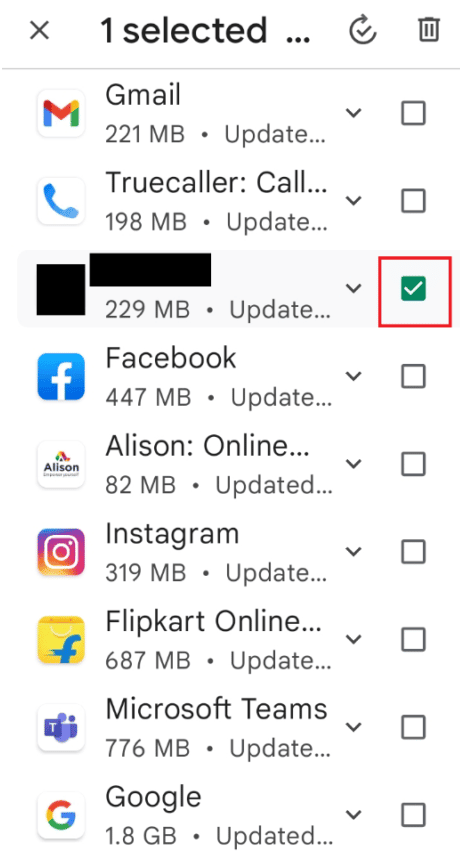
5. Potwierdź odinstalowanie aplikacji, klikając „Odinstaluj”.
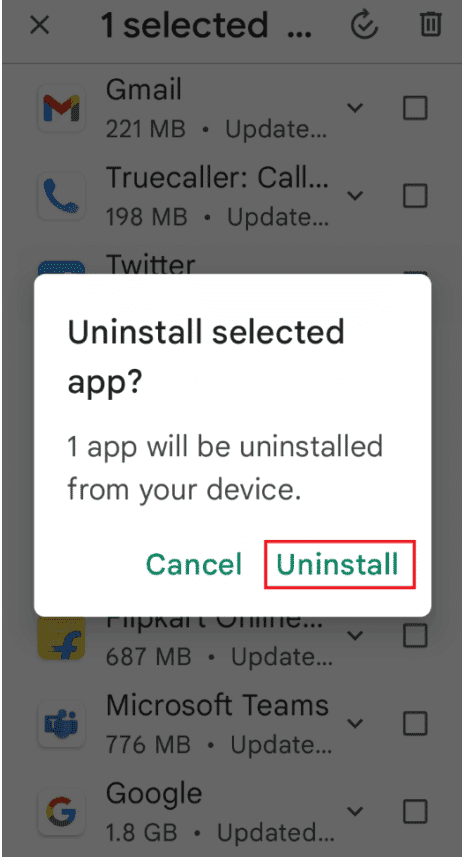
Krok II: Ponowna instalacja aplikacji Wyze
Poniżej opisano, jak ponownie zainstalować aplikację Wyze, aby naprawić błąd Wyze 07.
1. Uruchom Sklep Play.
2. W pasku wyszukiwania wpisz „Wyze” i kliknij ikonę wyszukiwania.
3. Kliknij „Instaluj”, aby zainstalować aplikację Wyze i poczekaj na zakończenie procesu instalacji.
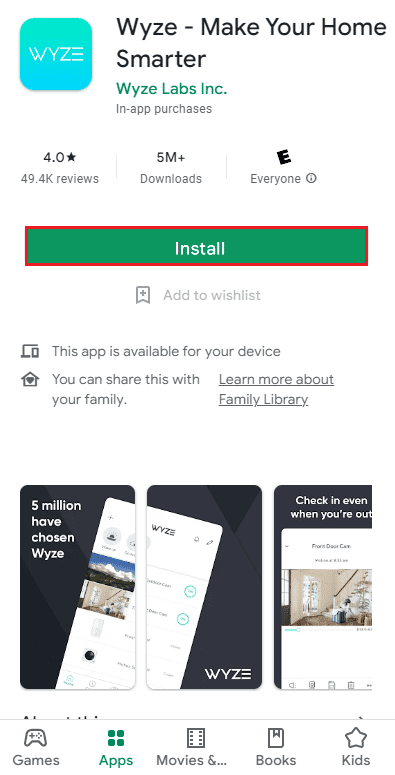
Metoda 9: Kontakt z pomocą techniczną Wyze
Jeżeli żadna z powyższych metod nie przyniesie rezultatów, skontaktuj się z pomocą techniczną Wyze.
1. Otwórz aplikację Wyze.
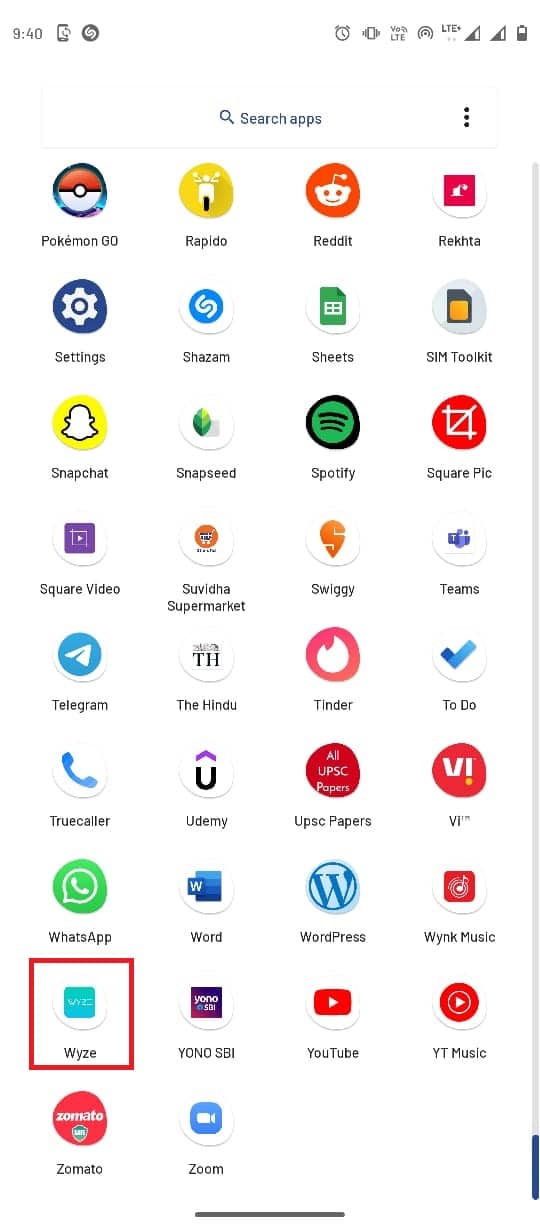
2. Kliknij zakładkę „Konto”.
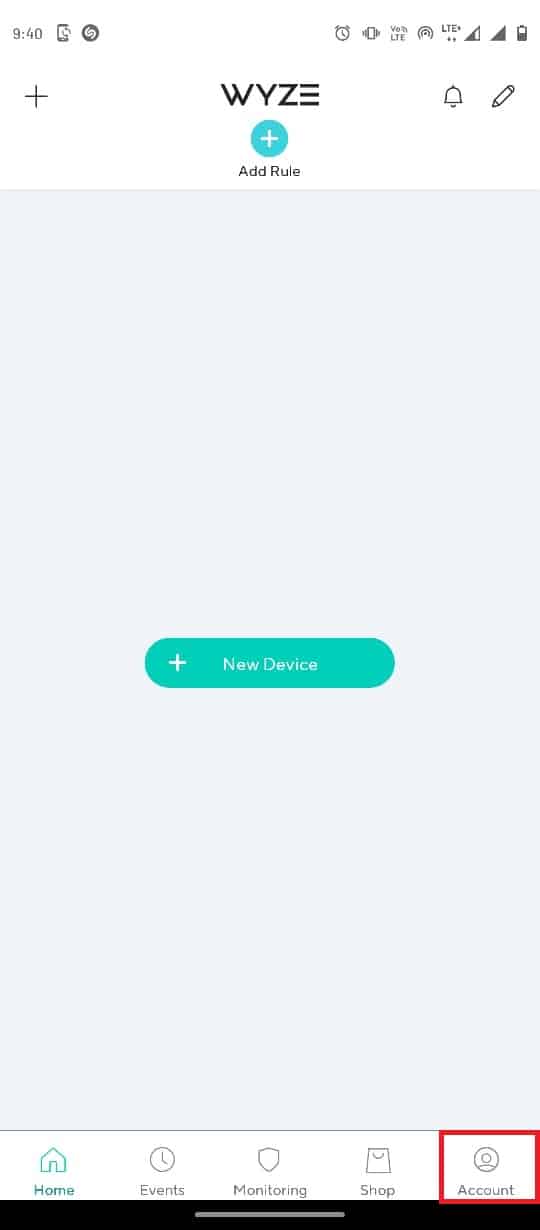
3. Wybierz „Wsparcie Wyze”.
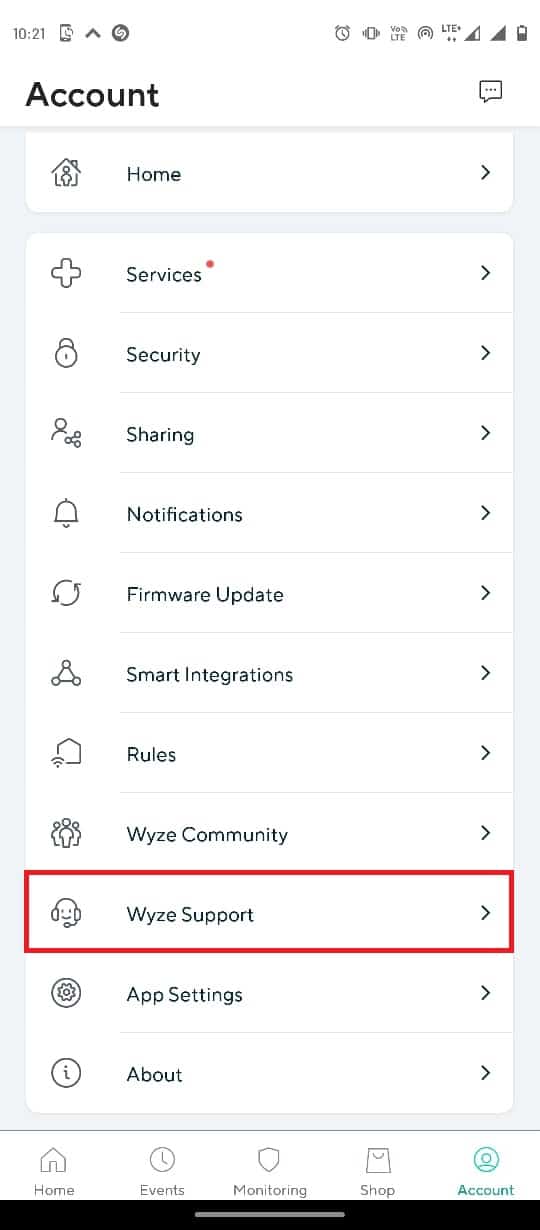
4. Kliknij „Prześlij dziennik”.

5. Wybierz „Wyze App & Services”.
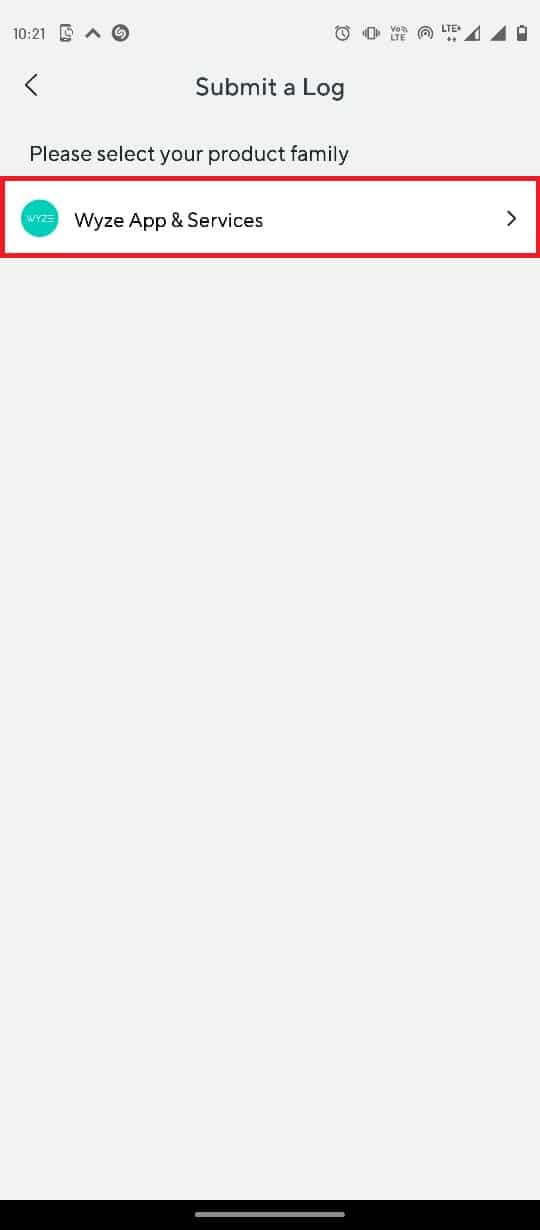
6. Wybierz zakładkę „Zdarzenia”.
<img class=”alignnone wp-image-130912″ width=”340″ height=”774″ src=”https://wilku.top/wp-content/uploads/2022/09/1663677865_808_Fix-Wyze-Error-07-on-Android.jpeg” src-size=”540×1230″ loading=”lazy” decoding=”async” fetchpriority=”
newsblog.pl
Maciej – redaktor, pasjonat technologii i samozwańczy pogromca błędów w systemie Windows. Zna Linuxa lepiej niż własną lodówkę, a kawa to jego główne źródło zasilania. Pisze, testuje, naprawia – i czasem nawet wyłącza i włącza ponownie. W wolnych chwilach udaje, że odpoczywa, ale i tak kończy z laptopem na kolanach.